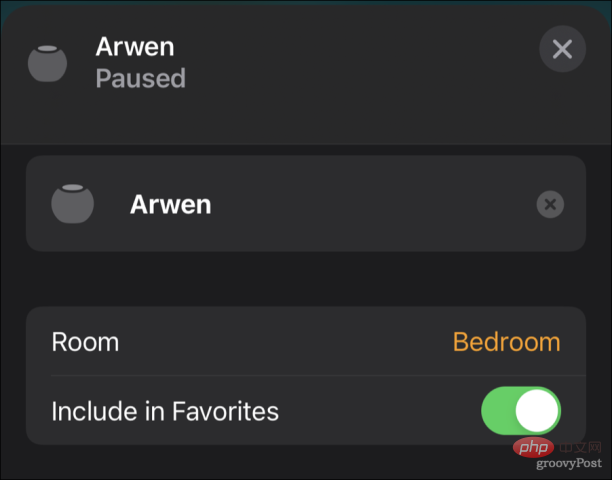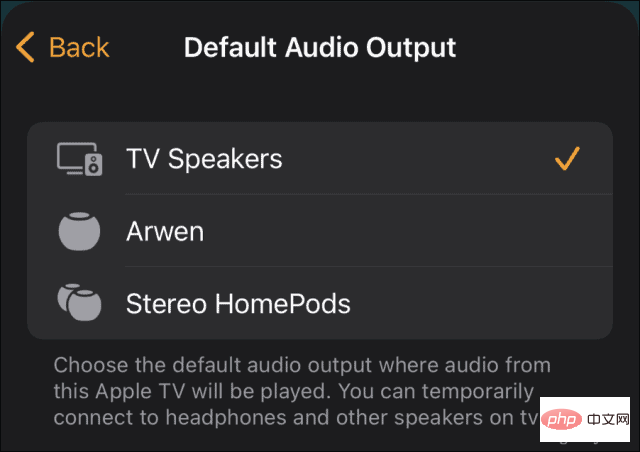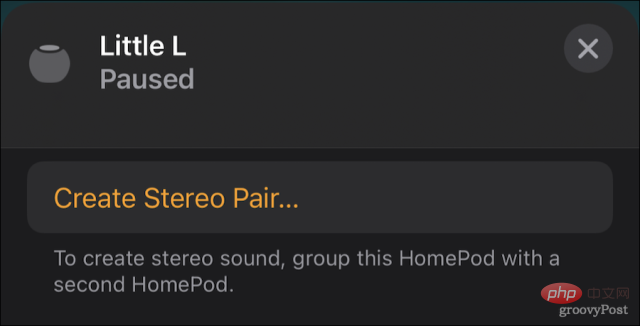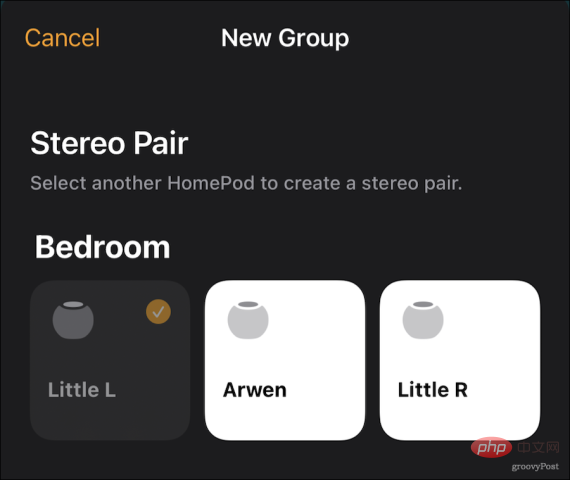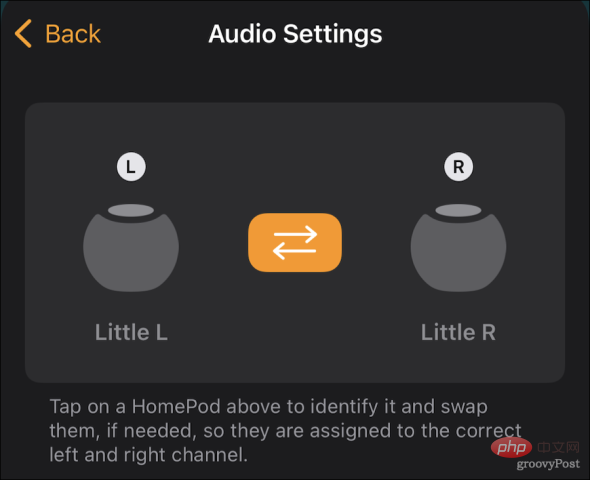Comment coupler HomePod avec Apple TV
L'une des grandes utilisations d'Apple HomePod est d'utiliser le haut-parleur intelligent avec Apple TV. Vous pouvez définir rapidement et facilement un ou les deux haut-parleurs HomePod comme sortie audio par défaut.
Avec la bonne configuration, vous pouvez même profiter du support Dolby Atmos via vos enceintes. Laissez-nous vous montrer comment coupler HomePod avec Apple TV.
Pourquoi devriez-vous associer un HomePod à une Apple TV ?
Bien que vous puissiez coupler votre Apple TV avec d'autres haut-parleurs séparés (tels que Bluetooth), l'utilisation d'un HomePod présente des avantages évidents. D'autres haut-parleurs peuvent prendre en charge AirPlay 2 pour un son sans décalage, mais Apple TV ne peut offrir une véritable expérience sonore de cinéma maison qu'en utilisant les haut-parleurs HomePod.
Lorsque vous définissez le HomePod comme sortie audio par défaut, cela permet également à tous les sons de l'Apple TV, qu'il s'agisse de clics de navigation ou de l'audio des jeux, d'être envoyés directement aux haut-parleurs du HomePod. Plus besoin de naviguer dans le menu pour modifier la sortie audio.
Définir le HomePod comme audio par défaut sur Apple TV
Si vous souhaitez utiliser un seul HomePod ou HomePod mini pour l'audio de l'Apple TV, le processus est simple.
Attribuez vos appareils à la même pièce
Tout d'abord, assurez-vous que votre HomePod et votre Apple TV sont attribués à la même pièce dans l'application Maison. Pour ce faire :
- Sur votre iPhone, ouvrez l'application Home.
- Cliquez et maintenez HomePod.
- Faites défiler vers le bas au-delà des Alertes et des Minuteries jusqu'aux paramètres du HomePod – vous verrez Chambres et pourrez y modifier la pièce attribuée.

- Sur Apple TV, accédez à Paramètres > AirPlay & HomeKit > Accueil et assurez-vous que les appareils sont attribués à la même pièce.
Associez le HomePod à l'Apple TV
Après vous être assuré que tous les appareils sont attribués à la même pièce, vous pouvez associer le HomePod à l'Apple TV. Si vous redémarrez votre Apple TV, elle peut coupler le haut-parleur intelligent pour vous. Sinon, ne vous inquiétez pas. Il existe une manière manuelle de procéder :
- Sur Apple TV, accédez à Paramètres > Vidéo et audio > Sortie audio.
- Sous Sortie audio par défaut, sélectionnez le HomePod ou le HomePod mini que vous souhaitez utiliser.
Associez le HomePod à l'Apple TV à l'aide d'un iPhone ou d'un iPad
Si vous souhaitez associer le HomePod à l'Apple TV à l'aide d'un iPhone ou d'un iPad :
- Dans l'application Home, appuyez longuement sur votre Apple TV jusqu'à ce qu'elle apparaisse sous contrôle.
- Faites défiler vers le bas jusqu'à ce que vous voyiez Sortie audio par défaut et cliquez dessus.

- Sélectionnez le HomePod souhaité pour l'audio par défaut.
Cela vous permettra d'obtenir un HomePod ou un HomePod mini configuré comme haut-parleur Apple TV. Si vous disposez de deux enceintes intelligentes, vous pouvez faire encore plus.
Créez des paires stéréo pour un son surround
Deux haut-parleurs HomePod ou HomePod mini peuvent être associés pour un son plus riche et plus immersif. En fait, si vous possédez une paire de haut-parleurs HomePod d’origine plus grands, vous bénéficiez même de la prise en charge de Dolby Atmos. Malheureusement, le HomePod mini ne prend pas en charge Dolby Atmos.
Tout d'abord, vous allez créer une paire stéréo :
- Assurez-vous d'attribuer les deux appareils HomePod à la même pièce.
- Dans l'application Home sur iPhone, appuyez longuement sur l'un des haut-parleurs HomePod pour accéder à ses commandes.
- Cliquez sur pour créer une paire stéréo.

- Choisissez une deuxième enceinte HomePod pour cette paire.

- Appuyez sur chaque icône HomePod pour vous assurer que les paramètres gauche et droit sont corrects. Sinon, cliquez sur le bouton Échanger.

- Lorsque vous avez terminé, appuyez sur pour revenir , puis utilisez le X dans le coin supérieur droit pour fermer le contrôle.
Vous pouvez désormais définir une paire stéréo comme audio par défaut dans Apple TV, comme indiqué ci-dessus.
Utilisez HomePod avec un téléviseur ARC
Si votre téléviseur prend en charge Audio Return Channel (également connu sous le nom d'ARC ou eARC), vous pouvez configurer vos haut-parleurs HomePod pour lire tout le son de votre téléviseur et de ses entrées via eux.
- Dans les Paramètres de l'Apple TV, sélectionnez Paramètres > Vidéo et audio > Sortie audio.
- Sous l'option Sortie audio par défaut, vous verrez Canal de retour audio.
- Sous cette rubrique, sélectionnez Play TV Audio.
- Votre écran de télévision deviendra noir pendant un moment.
- Lors de la réouverture, l'option Play TV Audio devrait afficher On.
Tout ici lui appartient. Tant que vous utilisez un port HDMI et un câble prenant en charge la norme ARC, tout le son de votre téléviseur sera acheminé vers le ou les haut-parleurs HomePod.
Tirez le meilleur parti de vos appareils de divertissement à domicile
Vous pouvez faire plus avec les haut-parleurs HomePod et Apple TV. Qu'il s'agisse de contrôler l'alimentation et le volume de votre téléviseur ou de coupler un clavier Bluetooth pour faciliter la saisie, vous constaterez que la dernière Apple TV est puissante.
Ce qui précède est le contenu détaillé de. pour plus d'informations, suivez d'autres articles connexes sur le site Web de PHP en chinois!

Outils d'IA chauds

Undresser.AI Undress
Application basée sur l'IA pour créer des photos de nu réalistes

AI Clothes Remover
Outil d'IA en ligne pour supprimer les vêtements des photos.

Undress AI Tool
Images de déshabillage gratuites

Clothoff.io
Dissolvant de vêtements AI

AI Hentai Generator
Générez AI Hentai gratuitement.

Article chaud

Outils chauds

Bloc-notes++7.3.1
Éditeur de code facile à utiliser et gratuit

SublimeText3 version chinoise
Version chinoise, très simple à utiliser

Envoyer Studio 13.0.1
Puissant environnement de développement intégré PHP

Dreamweaver CS6
Outils de développement Web visuel

SublimeText3 version Mac
Logiciel d'édition de code au niveau de Dieu (SublimeText3)
 Tutoriel de téléchargement et d'installation de la version iOS Deepseek
Feb 19, 2025 pm 04:00 PM
Tutoriel de téléchargement et d'installation de la version iOS Deepseek
Feb 19, 2025 pm 04:00 PM
Deepseek Smart AI Téléchargement et Guide d'installation (utilisateurs d'Apple) Deepseek est un puissant outil d'IA. 1. Téléchargez et installez les étapes: ouvrez l'Appstore App Store et entrez "Deepseek" dans la barre de recherche. Vérifiez soigneusement le nom de l'application et les informations du développeur pour vous assurer que la bonne version est téléchargée. Cliquez sur le bouton "Get" sur la page Détails de l'application. Le premier téléchargement peut nécessiter une vérification du mot de passe Appleid. Une fois le téléchargement terminé, vous pouvez l'ouvrir directement. 2. Processus d'enregistrement: Trouvez le portail de connexion / enregistrement dans l'application Deepseek. Il est recommandé de s'inscrire avec un numéro de téléphone portable. Entrez votre numéro de téléphone mobile et recevez le code de vérification. Vérifiez le contrat d'utilisateur,
 Pourquoi le lien d'échange de Bybit ne peut-il pas être téléchargé directement et installé?
Feb 21, 2025 pm 10:57 PM
Pourquoi le lien d'échange de Bybit ne peut-il pas être téléchargé directement et installé?
Feb 21, 2025 pm 10:57 PM
Pourquoi le lien d'échange de Bybit ne peut-il pas être téléchargé directement et installé? Bybit est un échange de crypto-monnaie qui fournit des services de trading aux utilisateurs. Les applications mobiles de l'échange ne peuvent pas être téléchargées directement via AppStore ou GooglePlay pour les raisons suivantes: 1. La politique de l'App Store empêche Apple et Google d'avoir des exigences strictes sur les types d'applications autorisées dans l'App Store. Les demandes d'échange de crypto-monnaie ne répondent souvent pas à ces exigences car elles impliquent des services financiers et nécessitent des réglementations et des normes de sécurité spécifiques. 2. Conformité des lois et réglementations Dans de nombreux pays, les activités liées aux transactions de crypto-monnaie sont réglementées ou restreintes. Pour se conformer à ces réglementations, l'application ByBit ne peut être utilisée que via des sites Web officiels ou d'autres canaux autorisés
 Sesame Open Door Trading Platform Download Version mobile Gateio Trading Plateforme de téléchargement Adresse de téléchargement
Feb 28, 2025 am 10:51 AM
Sesame Open Door Trading Platform Download Version mobile Gateio Trading Plateforme de téléchargement Adresse de téléchargement
Feb 28, 2025 am 10:51 AM
Il est crucial de choisir un canal formel pour télécharger l'application et d'assurer la sécurité de votre compte.
 Gate.io Sesame Doad Download Chinois Tutoriel
Feb 28, 2025 am 10:54 AM
Gate.io Sesame Doad Download Chinois Tutoriel
Feb 28, 2025 am 10:54 AM
Cet article vous guidera en détail sur la façon d'accéder au site officiel de Gate.io, de changer la langue chinoise, de vous inscrire ou de vous connecter à votre compte, ainsi que des procédures de téléchargement et d'utilisation de l'application mobile en option, vous aidant facilement à démarrer avec l'échange Gate.io. Pour plus de tutoriels sur l'utilisation de Gate.io en chinois, veuillez continuer à lire.
 Application Sesame Open Door Exchange Téléchargement officiel Sesame Open Door Exchange Téléchargement officiel
Mar 04, 2025 pm 11:54 PM
Application Sesame Open Door Exchange Téléchargement officiel Sesame Open Door Exchange Téléchargement officiel
Mar 04, 2025 pm 11:54 PM
Les étapes de téléchargement officielles de l'application Sesame Open Exchange couvrent le processus de téléchargement du système Android et iOS, ainsi que des solutions de problèmes courantes, vous aidant à télécharger en toute sécurité et rapidement et à permettre des transactions pratiques de crypto-monnaies.
 Comment trouver le lien de téléchargement de OUYI OKX Android et Apple
Feb 21, 2025 pm 05:39 PM
Comment trouver le lien de téléchargement de OUYI OKX Android et Apple
Feb 21, 2025 pm 05:39 PM
OUYI OKX est un échange de crypto-monnaie qui offre aux utilisateurs une expérience de trading sûre et pratique. Les utilisateurs peuvent télécharger les applications mobiles d'Ouyi OKX, y compris les versions Android et Apple via des canaux officiels.
 Comment installer et enregistrer une application pour acheter des pièces virtuelles?
Feb 21, 2025 pm 06:00 PM
Comment installer et enregistrer une application pour acheter des pièces virtuelles?
Feb 21, 2025 pm 06:00 PM
Résumé: Cet article vise à guider les utilisateurs sur la façon d'installer et d'enregistrer une application de trading de devises virtuelles sur les appareils Apple. Apple a des réglementations strictes sur les applications de devises virtuelles, les utilisateurs doivent donc prendre des mesures spéciales pour terminer le processus d'installation. Cet article expliquera les étapes requises, y compris le téléchargement de l'application, la création d'un compte et la vérification de votre identité. Suivant le guide de cet article, les utilisateurs peuvent facilement configurer une application de trading de devises virtuelles sur leurs appareils Apple et commencer le trading.
 La compilation et l'installation de redis sur le mac de puce Apple M1 ont échoué. Comment dépanner les erreurs de compilation PHP7.3?
Mar 31, 2025 pm 11:39 PM
La compilation et l'installation de redis sur le mac de puce Apple M1 ont échoué. Comment dépanner les erreurs de compilation PHP7.3?
Mar 31, 2025 pm 11:39 PM
Problèmes et solutions rencontrés lors de la compilation et de l'installation de Redis sur Apple M1 Chip Mac, de nombreux utilisateurs peuvent ...